Kaip reguliariais intervalais automatiškai pakeisti „Mac“ ekrano foną
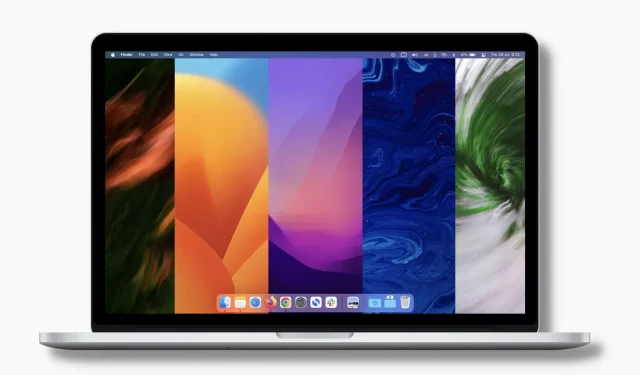
Neseniai paskelbėme vadovą, kaip kiekvieną dieną automatiškai keisti fono paveikslėlius „iPhone“, ir skaitytojams jis patiko. Įkvėpti šio straipsnio, nusprendėme padaryti kažką panašaus su „Mac“! Ir kaip paaiškėjo, tai padaryti „Mac“ kompiuteryje yra labai paprasta.
Šioje pamokoje parodysime, kaip reguliariais intervalais automatiškai pakeisti „Mac“ darbalaukio foną. Kiekvieną dieną, kas valandą, kas minutę ir pan. galite nustatyti naujus fono paveikslėlius. d.
Be to, mes taip pat papasakosime, kaip sukurti savo dinamišką ekrano fono failą, kuris automatiškai papuoš jūsų Mac darbalaukį skirtingais fono paveikslėliais pagal jūsų nustatytą paros laiką.
Kaip automatiškai pakeisti fono paveikslėlį „Mac“.
Yra trys paprasti būdai tai padaryti. Tačiau pirmiausia įsitikinkite, kad „Mac“ aplanke turite tinkamus ekrano užsklandos failus. Jei ne, peržiūrėkite iDB spalvingų tapetų skyrių ir atsisiųskite juos iš ten. Be to, galite gauti vaizdų be autorių teisių iš tokių svetainių kaip Unsplash , Pixabay ir Pexels .
1. Naudokite sistemos nuostatas
Norėdami automatiškai pakeisti „Mac“ darbalaukio vaizdą, atlikite šiuos veiksmus:
1) Paspauskite ir pasirinkite System Preferences.
2) Spustelėkite Darbalaukis ir ekrano užsklanda.
3) Spustelėkite pliuso (+) mygtuką apatiniame kairiajame kampe.
4) Pasirinkite ekrano fono aplanką ir spustelėkite „Pasirinkti“. Šis aplankas dabar bus rodomas šiuo metu atidaryto sistemos nuostatų ekrano kairėje šoninėje juostoje.
5) Spustelėkite ką tik pridėtą ekrano fono aplanką, kad pamatytumėte visus jo vaizdus. Spustelėkite bet kurią nuotrauką ir ji akimirksniu taps jūsų darbalaukio fonu.
6) Dabar pažymėkite žymimąjį laukelį „Keisti vaizdą“. Po to spustelėkite išskleidžiamąjį meniu ir pasirinkite intervalą arba progą, kada norite, kad ekrano užsklanda pasikeistų automatiškai. Jūsų parinktys:
- Kai prisijungiate: kiekvieną kartą prisijungus bus rodomas naujas ekrano užsklanda.
- Pabudus iš miego režimo: kiekvieną kartą, kai pažadinsite „Mac“ iš miego režimo, bus rodomas naujas ekrano užsklanda.
- kas 5 sekundes
- Kiekviena minutė
- kas 5 minutes
- kas 15 minučių
- kas 30 minučių
- Kiekvieną valandą
- Kiekvieną dieną
Tai viskas! Nuo šiol jūsų „Mac“ automatiškai pakeis darbalaukio foną pagal 6 veiksme nurodytas sąlygas. Jis naudos pridėto aplanko vaizdus eilės tvarka. Tačiau galite pažymėti langelį „Atsitiktinė tvarka“, kad sumaišytumėte vaizdus.
2. Naudokite įtaisytąjį dinaminį darbalaukį
Naudodami dinaminius fono paveikslėlius, jūsų „Mac“, kuriame veikia „macOS Mojave“ (išleista 2018 m.) ir naujesnė versija, gali automatiškai keisti darbalaukio foną visą dieną nuo saulėtekio iki saulėlydžio. Pavyzdžiui, ryte tapetai bus lengvi ir šviesūs. Po dienos jis pakeis savo išvaizdą, o iki vėlaus vakaro tapetai patamsės.
Štai kaip naudoti „Mac“ įtaisytąjį dinaminį foną:
1) Atidarykite Sistemos nuostatas ir spustelėkite Darbalaukis ir ekrano užsklanda.
2) „Apple“ spustelėkite „Desktop Pictures“.
3) Skiltyje „Dinaminis darbalaukis“ pasirinkite ekrano užsklandą ir jis akimirksniu taps jūsų nauju tapetu. Kai tai darote, įsitikinkite, kad šalia mažos ekrano fono peržiūros yra užrašas „Dynamic“.
3. Sukurkite dinamišką foną, kuris keičiasi nustatytu paros laiku.
Pirmuoju metodu ekrano užsklanda automatiškai perjungiama tokiais intervalais kaip 5 sekundes, 15 minučių, valanda, kiekvieną dieną ir tt Antruoju metodu tie patys tapetai keičia savo išvaizdą nuo ryto iki vakaro. Dabar pažvelkime į kitą scenarijų, kai norite automatiškai pakeisti „Mac“ ekrano foną tam tikru laiku, pvz., 7 val., 14 val., 18 val. ir pan.
Pavyzdžiui, 7 valandą ryto jūsų vaikas išeina į mokyklą, o jūsų nėra šalia. Taigi galite nustatyti, kad jūsų „Mac“ būtų rodomas vaiko paveikslėlis kaip darbalaukio ekrano užsklanda 7 val. ryto. Jūsų vaikas grįžta namo 14:00, o jūsų „Mac“ dabar gali automatiškai persijungti į naują ekrano foną (tarkime, šeimos nuotrauką). Naktį darbalaukyje gali būti tamsus vaizdas, kad akys būtų patogios. Taigi galite nustatyti, kad „Mac“ automatiškai persijungtų į tamsų vaizdą kaip ekrano foną 18:30 val.
Kitas pavyzdys gali būti iš jūsų biuro. Galite nustatyti, kad 9 val. ryto jūsų „Mac“ būtų galinga, nuotaiką kelianti citata kaip ekrano fonas. 12 valandą galite automatiškai persijungti į tylų vaizdą. O 16.00 val. galite nustatyti, kad būtų rodomas kitas jūsų šeimos ekrano užsklanda arba susijusi citata, kuri motyvuoja baigti dienos darbus ir laiku grįžti namo.
Norėdami pasiekti tokį suasmeninimo lygį, turėsite sukurti dinamišką ekrano užsklandos failą, kuris tiksliai atitinka jūsų poreikius. Parodysime kaip.
Atlikite šiuos veiksmus, kad automatiškai pakeistumėte „Mac“ ekrano foną tam tikru dienos metu:
1) Nemokamai atsisiųskite Dynaper iš Mac App Store ir atidarykite.
2) Spustelėkite mažą pliuso mygtuką ir atsidarys Finder langas.
3) Eikite į aplanką, kuriame turite norimą ekrano užsklandą. Laikykite nuspaudę Command klavišą ir pasirinkite kelis vaizdus. Baigę spustelėkite Atidaryti.
3) Visus pasirinktus vaizdus matysite kairėje Dynaper programėlės šoninėje juostoje. Ir prie kiekvieno tapeto matysite laiką (00:00). Pakeiskite kiekvieno pasirinkto tapeto laiką. Pavyzdžiui, pirmojo ekrano fono laikas gali būti 7:00, kito 14:00, po to 18:30, vieno 22:00 ir pan.
4) Baigę spustelėkite Eksportuoti HEIC.
5) Suteikite šiam dinaminiam ekrano fono failui pavadinimą ir pasirinkite vietą. Tada pažymėkite langelį „Nustatyti vaizdą kaip foną“ ir spustelėkite „Eksportuoti“. Šis naujas dinaminis ekrano užsklanda, kurį ką tik sukūrėte, dabar yra jūsų darbalaukio fonas.
Be to, dinaminis ekrano užsklandos failas išsaugomas pasirinktame aplanke. Jis turės pratęsimą. heic. Bet kurią dieną galite pereiti į šį aplanką, dešiniuoju pelės mygtuku spustelėkite ekrano fono failą ir pasirinkite „Nustatyti darbalaukio vaizdą“.
Padaryta! Kai laikrodis muša 3 veiksme nustatytą laiką, „Mac“ ekrano užsklanda automatiškai pasikeis į atitinkamą vaizdą. Taip bus su kiekvienu pasirinktu vaizdu, kad sukurtumėte dinaminį ekrano fono failą.
„Mac“ tapetai keičiasi automatiškai!
Tikiuosi, kad dabar žinote, kaip paįvairinti savo „Mac“ darbalaukį automatiškai besikeičiančiais fono paveikslėliais. Nepamirškite, kad jei naudojate kelias darbalaukio vietas, kiekvienos iš jų ekrano užsklandą turėsite nustatyti atskirai. Tiesiog eikite į šią erdvę ir naudokite bet kurį metodą, kad nustatytumėte foną.
Ką jūs manote apie tai? Ar tai norite naudoti savo „Mac“?



Parašykite komentarą